一般情况下,大家在操作windows11系统时是会有提示音的,但是有的用户不喜欢操作时有声音,那么windows11提示音怎么关呢?点击声音图标打开声音设置面板,之后进入更多声音设置,然后切换到声音选项卡,将声音方案改为无声,之后取消勾选“播放Windows启动声音”,接着保存设置就可以了。
windows11提示音怎么关:
1、首先点开“声音图标”,选择“声音设置”。
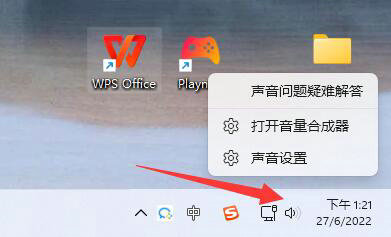
2、接着点击最下面的“更多声音设置”。
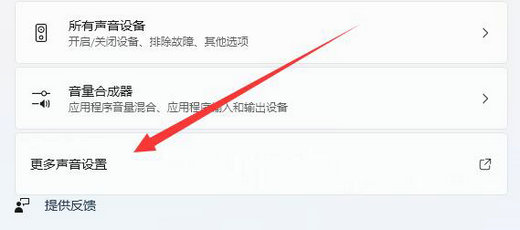
3、然后进入上方“声音”选项卡。
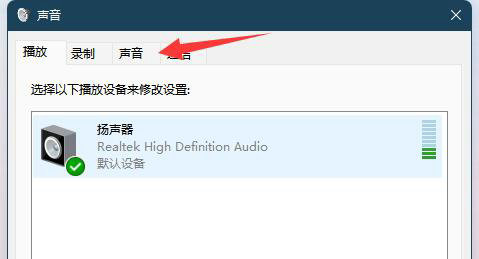
4、随后将声音方案改成“无声”
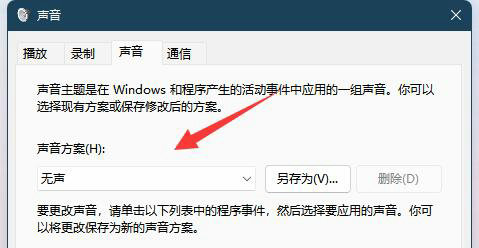
5、最后取消“播放windows启动声音”并确定保存即可。
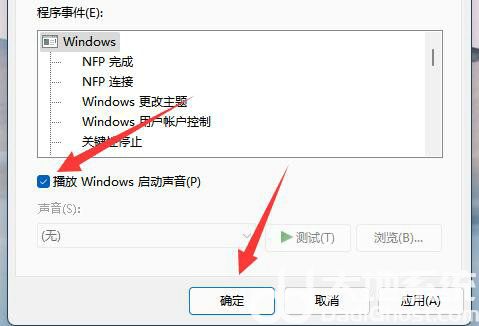
以上就是windows11提示音怎么关 windows11提示音关闭方法的内容分享了。
相关阅读
热门教程
最新教程